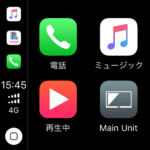< この記事をシェア >
Apple「CarPlay」のスクリーンショットを撮影する方法です。

対応しているカーナビやカーオーディオにiPhoneをケーブルで接続することで起動する「CarPlay」
iOS 12からは、GoogleMapやヤフーカーナビにも対応しており、音楽を聴く、Appleナビを利用する以外でも使えるように進化しています。
このナビやオーディオに映し出されているCarPlayの画面のスクリーンショットを撮影する方法を紹介します。
【CarPlay】スクリーンショットを撮影する方法
CarPlayと接続しているiPhoneでスクリーンショットを撮影するとCarPlayの画面もスクショされる
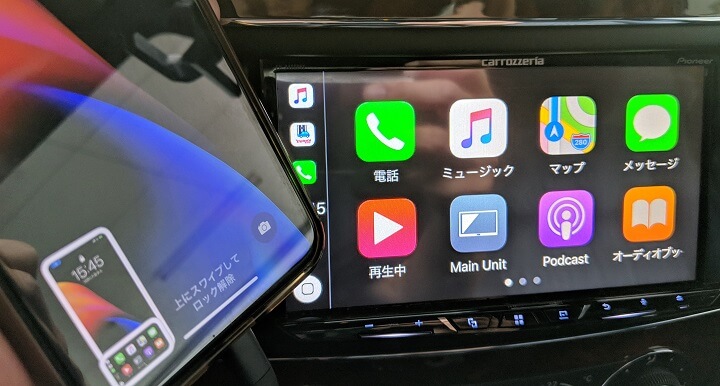
CarPlayのスクリーンショット撮影は至ってシンプルです。
接続しているiPhoneでいつも通りスクリーンショット撮影をするだけで、その時に表示されているiPhoneの画面およびCarPlayの画面の2つがiPhone内に保存されます。
iPhoneの画面左下に2つのスクリーンショットのサムネイルが表示されているのがわかると思います。
各iPhoneのスクリーンショット撮影方法は↓の記事をどうぞ。
実際に撮影したCarPlayのスクリーンショットはこんな感じ
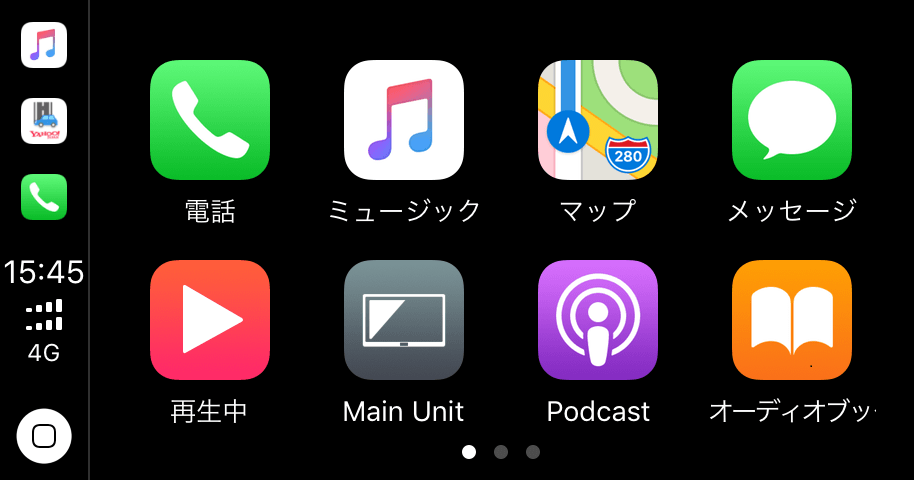
↑が実際に撮影したCarPlayのスクリーンショット画像です。
iPhone XS Maxとカロッツェリア「FH-9400DVS」の組み合わせで撮影した場合、スクショ画像のサイズは914px×480pxとなっていました。
iPhone内には、その時のiPhoneの画面とCarPlayの画面の2つが保存されています。
こんな感じでiPhoneやApple Watch同様、CarPlayの画面も簡単にスクリーンショット撮影ができます。
最近は、社外ナビを中心にCarPlayが使えるカーナビ、カーオーディオが増えてきています。
CarPlayユーザーさんは、小ネタとして覚えておくことをオススメします。
< この記事をシェア >
\\どうかフォローをお願いします…//
この『CarPlay』のスクリーンショットを撮影する方法の最終更新日は2019年7月26日です。
記事の内容に変化やご指摘がありましたら問い合わせフォームまたはusedoorのTwitterまたはusedoorのFacebookページよりご連絡ください。